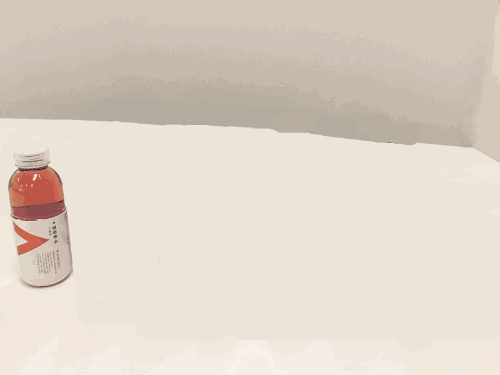小米2014年发布的R1D路由器至今在俺家已经服役6年多了。由于内置了1T的硬盘,存放一些照片,音乐,电影共享给家庭局域网内的设备使用非常方便,因此说,这个路由器从一开始,它就不仅仅是个路由器,它还实现了一个简易的NAS(Network Attached Storage)的功能。由于R1D随身配置的是千兆网口而且是2.4GHz+5GHz的WiFi模块,无线信号也很好,家庭组网的速度很快,文件共享很方便,我用智能电视访问其内部的4K电影,大部分都可以流畅播放。总体使用体验还是非常不错的。

小米R1D路由器
但是,R1D有个致命的缺点,就是它将一部分系统文件没有放在内部的ROM里,而是放在内置硬盘上了,因此,在系统运行的期间,必须经常读取存在内置硬盘的ROM内容,因此,系统显示的所谓硬盘休眠功能也是形同虚设,我就从来也没有看到(听到)硬盘真的休眠过。另外,由于内置机械硬盘,且必须7X24小时运转,让人对其硬盘寿命以及内置硬盘上保存的数据不免担心。事实上,我是设置了每晚0点到6点路由器关机的,也就是说硬盘有25%的休息与喘息的时间,这样做的好处是不但可以让硬盘适当休息,也可以让整个路由器降温,而且顺便相当于重启了路由器,使其运行更稳定。
可是,即便是如此的细心呵护,路由器还是在三年头上崩溃了。现象就是红灯闪烁。怎么重启都不管用。虽然还有WiFi的连接,但是内部数据已经无法访问。手机端的APP也显示路由器连接失败。于是按照网上的攻略,重新刷ROM。但是,这个操作后果就是内部的硬盘的数据就被全部清除了。由于早有这个思想准备,所以没有损失什么重要的数据。但是从此这个硬盘就算是落下病根了,一开始差不多一年多崩溃一次,然后大约10个月,正常工作的周期越来越短,到后来,差不多刷机以后一个多月就再次崩溃。事实上,这个内部硬盘已经没法用了。这让我对这个路由器的修复方案很纠结,因为,如果我要再换一块硬盘的话,虽然暂时可以解决问题,但是,由于机械硬盘的只对某一局部的长期磨损,寿终正寝就是早晚的事儿。所以我一直在研究其他的替代方案。
另外再说一下,这个路由器在使用的时候,由于内部有机械硬盘。所以总感觉到嗡嗡作响。硬盘在转的时候似乎震动比较大。所以我不得不在这个路由器的下边儿垫上一个软的泡棉。以降低震动噪音。所以,在考虑维修这个路由器的时候,我倾向于用一个固态硬盘或者是一个SD卡来解决这个问题。于是,我在网上查了一下攻略,有网友使用SD卡加转接器替换内置硬盘成功的案例。但是我一想SD卡毕竟容量有限,这个内置的硬盘起到一个NAS的作用,实际使用体验还是不错的,我需要保证一定的内置硬盘容量。于是,我想到手里有一块从坏的笔记本电脑上拆下来的256G的SSD硬盘,当时为了利用这个硬盘,还买了一个SSD专用硬盘盒。实际上就是当一个大U盘用。我就考虑怎么把这个SSD硬盘替换这个内置的一体的机械硬盘。
下图就是这个SSD硬盘的硬盘盒。

SSD硬盘盒
我于是专门儿从网上又找了一个适合于这种SSD硬盘的M2接口转SATA接口的转接盒,如下图所示:

SSD硬盘转接盒

SSD的M2接口转接到SATA转接盒的内部转接板
将SSD硬盘放在这个转接盒里边,插上电脑试验成功之后,我就准备拆这个R1D路由器了。这是打开底盖儿后的样子:

打开底盖看到原装的2.5寸机械硬盘
大家看到有一块2.5寸笔记本硬盘插在里边,很容易就把它拔出来。

原装硬盘被拔出
然后下图是我把SSD硬盘装在转接盒与原来硬盘的合影,看到接口大小都很匹配。

SSD与原装硬盘合影

SSD与原装硬盘合影
将SSD硬盘盒插回到R1D路由器内:

尺寸合适,很容易就插进去了
插进之后我发现这个转接盒比原来的机械硬盘略微短了一点点,似乎这个底盖儿不能够很好地顶住里边儿的硬盘,于是,我在这儿又撕一点儿面巾纸垫在这里边儿,让他能够将硬盘比较稳定的固定好:

垫上面巾纸使得后盖能更好的压住SSD硬盘
然后复原。

对角线螺丝有黄色贴纸,捅破的就没保修了,不过俺这台早就出保修期了。
因为之前已经多次刷机成功修复过这个路由器,所以刷机的过程对我来说早就是轻车熟路了。具体方法就是,先将存有ROM(该ROM在小米官网可以下载)的U盘插到USB插口,然后,用曲别针,或者其他细针插进这个小孔,能感觉到按下一个微动开关,挺住别动!最后插入电源插头,此时应该是前面指示灯亮起桔黄色(常亮),过一会儿就看到U盘灯闪烁,同时指示灯闪烁,说明在往里面写ROM,这时可以松开针扎的复位按钮。等指示灯再次变为黄灯常亮时,说明路由器准备重启,此时可以拔掉U盘了。再等片刻,指示灯由黄变蓝,说明路由器工作正常,刷机成功。

老旧小U盘派上用场,成为刷机专用U盘
与往常一次就成功不同,这次刷SSD硬盘居然失败了三四次。就是在插入电源黄灯亮起一段时间之后,U盘闪了一下,指示灯就直接变成红色常亮,说明刷机失败……当时我也蒙了,以为SSD硬盘不行呢,后来我直接在红灯状态下直接长按复位键,没想到,指示灯又变成黄灯常亮,过一会儿快速闪烁,同时U盘灯也闪亮起来,我心里一阵欢呼,看样子成了!最后真的成功刷机,指示灯最终变蓝。用手机联机一切正常,然后,从手机端重新添加路由器,并找到之前存的路由器设置文件,直接恢复设置,现在整体工作一切正常。

刷机进行中

蓝灯说明工作正常
由于SSD硬盘里边没有任何的机械结构,所以整个儿的R1D路由器运行非常安静,之前的嗡嗡震动声就荡然无存。而且,也不再发热。所以,我也不再设置半夜自动停机了。我的这个路由器终于满血复活了!唯一不同的就是内置存储容量从1T减到了256G。对于内置一些音乐和照片来说也够了,只要不放太多的4K电影。256G硬盘的容量也是没有问题。到此。这个R1D路由器不但完美修复成功,而且还改掉了嗡嗡响和发热的坏毛病。希望能够再服役3年,等WiFi6路由器成熟了再升级到新一代路由器。
后记:我给换下来的1T机械硬盘配了个硬盘盒,连电脑检测居然没发现任何坏道!

新2.5寸硬盘盒
更加令我惊讶的是,这个硬盘放在桌面上居然没有任何振动的感觉,真是匪夷所思,难道,这个硬盘不适合立着安装?无论如何,又多了一块1T移动硬盘,不亦乐乎!